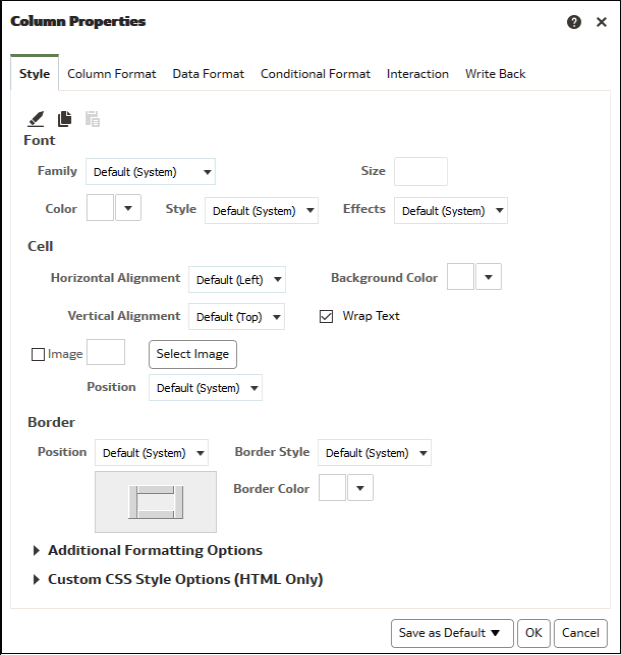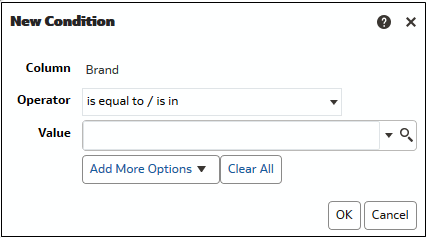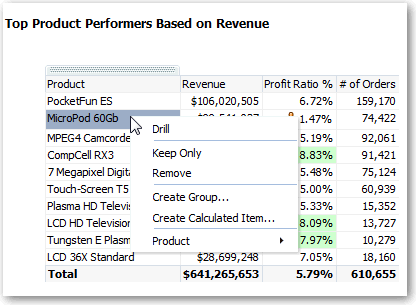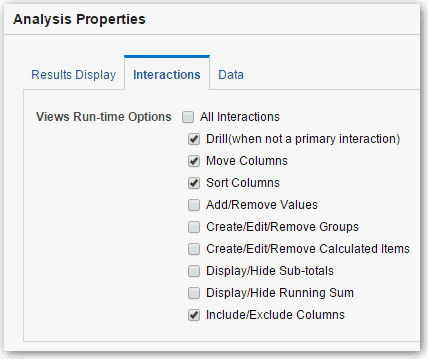Impostare le proprietà per le colonne
Quando si crea un'analisi, è possibile modificare le proprietà delle colonne per controllarne l'aspetto. Ad esempio, è possibile specificare che i valori della colonna Revenue vengano visualizzati con due posizioni decimali e un segno del dollaro.
Applicare la formattazione al contenuto
È possibile applicare la formattazione di base ai valori di tanti tipi di contenuto inclusi colonne, viste e sezioni di pagine del dashboard.
Ad esempio, si supponga di voler visualizzare i nomi delle regioni in una colonna in Arial 14 e in rosso. Inoltre, si vuole visualizzare i nomi degli stati in Calibri 12 e in blu.
Formattare le colonne
Quando si crea un'analisi è possibile modificare le proprietà delle colonne per controllarne l'aspetto e il layout. È inoltre possibile specificare la formattazione da applicare solo se il contenuto della colonna soddisfa determinate condizioni.
Ad esempio, è possibile specificare che i valori superiori a 1 milione di dollari nella colonna Revenue siano visualizzati su sfondo verde.
Rendere dinamiche le analisi
È possibile specificare le azioni che si desidera vengano eseguite quando un utente fa clic su l'intestazione o su un valore di una colonna in un'analisi. Ad esempio, è possibile specificare che quando un utente fa clic sul valore della colonna Product, viene eseguito il drill-down dei dati sommati per creare il valore della colonna.
Aggiungere l'interattività alle analisi
È possibile rendere più dinamiche le viste aggiungendo le interazioni disponibili per gli utenti quando si fa clic con il pulsante sinistro del mouse in una vista o con il pulsante destro per visualizzare un menu popup. Ad esempio, è possibile specificare che l'interazione primaria predefinita (l'azione del clic con il pulsante sinistro del mouse) per una colonna di area geografica sia Drilling. Ciò consente agli utenti di eseguire il drill-down alle aree secondarie.
Per i dati gerarchici, l'interazione clic con il pulsante sinistro del mouse predefinita prevede l'esecuzione del drill-down dei dettagli. È possibile aggiungere le opzioni di clic con il pulsante destro del mouse che visualizzano una pagina Web o collegano a una vista.
Impostare i formati predefiniti per il sistema
È possibile salvare i formati di colonna predefiniti a livello di sistema se si dispone dei privilegi appropriati. Il salvataggio di un'impostazione predefinita a livello di sistema può rivelarsi di grande utilità per gli utenti e consentire loro di risparmiare tempo durante l'uso delle analisi.
Ad esempio, è possibile impostare Times New Roman come carattere predefinito a livello di sistema per le colonne di testo.
È consigliabile modificare il valore predefinito piuttosto che sostituire l'impostazione predefinita con valori specifici.
- Aprire un'analisi per la modifica.
- Nel riquadro Colonne selezionate, fare clic su Opzioni accanto al nome della colonna, quindi selezionare Proprietà colonna.
- Nella finestra di dialogo Proprietà colonna, specificare come si desidera formattare le colonne per impostazione predefinita.
- Fare clic su Salva come predefinito.
- Fare clic su OK.